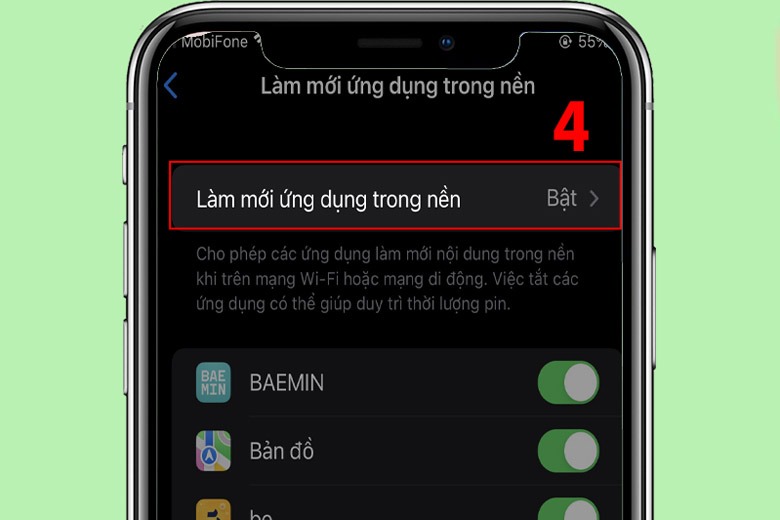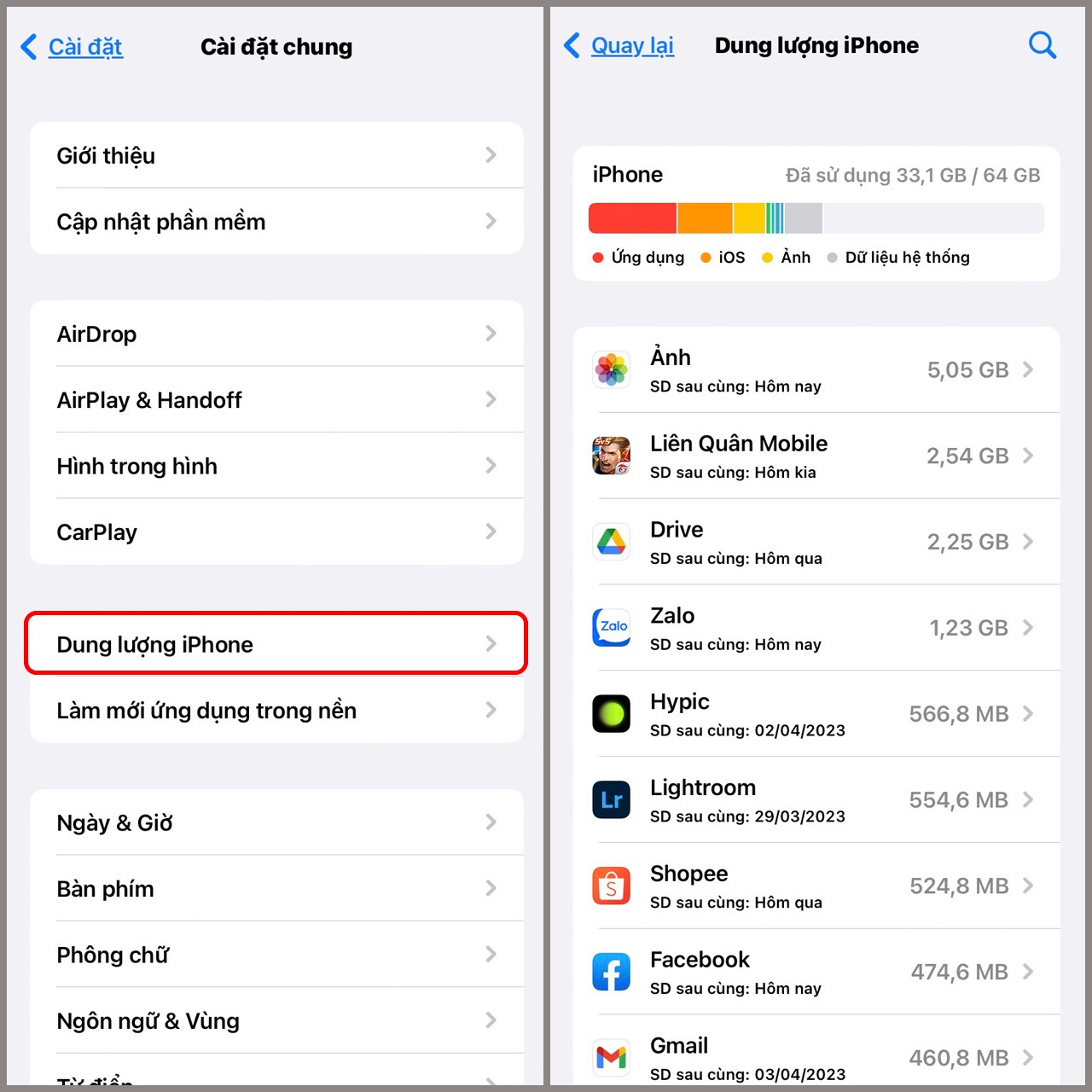Cách ẩn ứng dụng trên Vivo luôn được nhiều người quan tâm, giúp người dùng giấu đi một số ứng dụng không cần thiết, không muốn công khai. Tuy nhiên cần làm cách nào để ẩn ứng dụng đi thì nhiều người vẫn chưa biết. Hiểu điều đó, iPhone Xanh sẽ mách bạn một số cách thông dụng để ẩn ứng dụng trên Vivo nhanh và hiệu quả nhất.
Các cách ẩn ứng dụng trên Vivo
Ẩn ứng dụng bằng cách tắt các cài đặt có sẵn
Đối với phương pháp tắt các ứng dụng cài đặt có sẵn sẽ giúp cho chúng ta ẩn các ứng dụng trên điện thoại Vivo.
Để ẩn ứng dụng trên Vivo thông qua phương thức này thì cần thực hiện các thao tác sau:
- Bước 1: Di chuyển vào ứng dụng Cài đặt trên điện thoại. Chọn vào Apps trong các mục tìm kiếm thông qua mục Device (nếu như Phần cài đặt có tiêu đề ở phía trên thì phải nhấn vào Device).
- Bước 2: Sau đó tiếp tục chọn vào Trình quản lý ứng dụng (Applications Manager). Sau đó chọn vào Tất cả (All) để hiển thị lên tất cả các ứng dụng có trong điện thoại trên danh mục đó
- Bước 3: Chọn vào ứng dụng mà bạn muốn ẩn ứng dụng trên Vivo. Sau đó, màn hình sẽ hiển thị lên yêu cầu tắt hoặc gỡ cài đặt. Bạn chỉ cần chọn vào đó là ứng dụng sẽ ẩn trên điện thoại của bạn.
Lưu ý: Khi bạn nhấn chọn vào Disable thì những ứng dụng (được cài đặt sẵn) sẽ ẩn khỏi màn hình chính Home. Bạn có thể tìm lại những ứng dụng này trong mục Disable của Apps. Tuy nhiên, đối với những ứng dụng bạn sử dụng thao tác này như một loại gỡ cài đặt thì nó sẽ mất luôn và bạn cần phải Cài đặt lại trên CH Play.
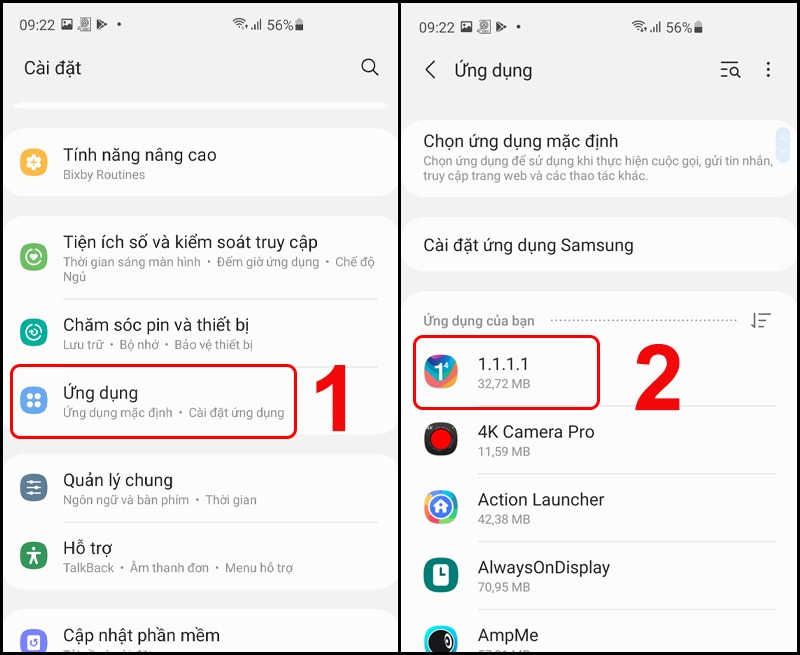
Sử dụng ứng dụng có tính năng tự ẩn giấu
Đối với cách ẩn ứng dụng do cài đặt có sẵn thì bạn phải tự đi ẩn từng ứng dụng một. Những ứng dụng bạn tự cài đặt thì sẽ bị gỡ bỏ. Tuy nhiên, khi sử dụng ứng dụng có tính năng tự ẩn giấu thì sẽ giúp ích cho bạn hơn trong việc tranh các thao tác lặp lại này.
Cách ẩn ứng dụng trên Vivo nhờ các ứng dụng có tính năng ẩn giấu được thực hiện như sau:
Bước 1: Vào CH Play và tải về máy một ứng dụng có tính năng tự ẩn giấu
Mẹo: Khi tìm kiếm thì gõ tên Launcher của bên thứ ba, thông thường hiện nay có một số Launcher phổ biến cho phép ẩn giấu ứng dụng như Apex Launcher và Nova Launcher Prime.
Bước 2: Mở ứng dụng Apex Launcher hoặc một ứng dụng có tính năng ẩn giấu ứng dụng ra.
Sau đó bạn hãy thực hiện theo những hướng dẫn cụ thể của ứng dụng. Bởi vì, mỗi ứng dụng sẽ có những giao diện và đặc điểm khác nhau nên quá trình thực hiện thao tác cũng khác nhau. Một số gợi ý cho bạn, nếu:
- Bạn sử dụng Nova Launcher Prime thì bạn cần thực hiện các thao tác như sau: chạm App & Widget Drawers (Khay widget & ứng dụng) > Hide Apps (Ẩn giấu ứng dụng) > kích chọn vào các ứng dụng mà bạn muốn ẩn giấu.
- Bạn sử dụng Apex Launcher thì bạn cần chạm vào Cài đặt Apex (Apex Settings) > Cài đặt khay ứng dụng (Drawer Setting) > Các ứng dụng ẩn (Hide Apps). Thao tác này cần được thực hiện trước khi tích chọn vào các ứng dụng muốn ẩn giấu.
Bước 3: Sau khi thực hiện xong các thao tác ẩn giấu ứng dụng trên thì hãy nhớ nhấn vào SAVE. Sau đó thoát khỏi ứng dụng, lúc này các ứng dụng bạn chọn đã bị ẩn khỏi màn hình
Lưu ý: Cách ẩn ứng dụng trên Vivo nhờ các Launcher trên sẽ giúp bạn giảm thời gian khi phải ẩn từng ứng dụng. Tuy nhiên, việc bạn cài đặt các Launcher này có thể sẽ khiến cho hoạt động của máy bạn giảm một cách đáng kể.
Chú ý khi ẩn ứng dụng
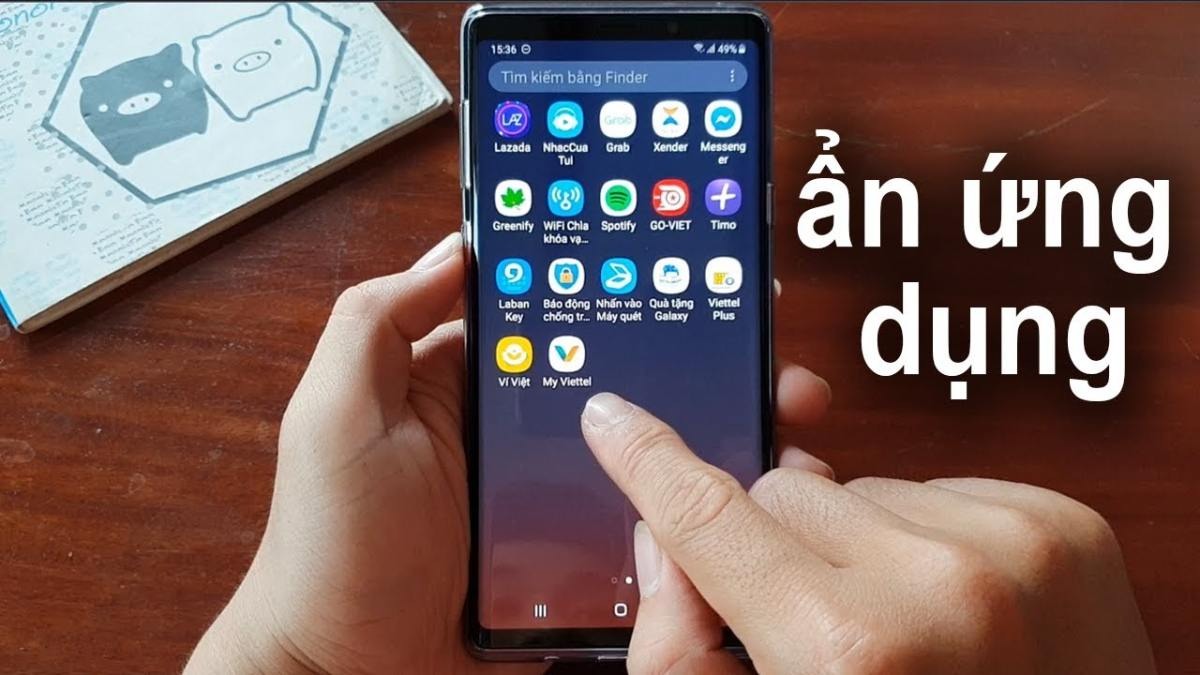
Một số lưu ý nhỏ khi bạn muốn ẩn ứng dụng trên Vivo là:
- Đối với Applications thuộc phần Cài đặt, trong một số hệ điều hành sẽ có tên là Apps. Nếu như bạn không thể tìm được mục Applications thì hãy vào Apps và ngược lại.
- Cách tìm lại ứng dụng ẩn trên Vivo hiện nay cũng có nhiều cách. Nếu như bạn muốn tìm lại những ứng dụng có sẵn bị ẩn đi thì có thể tham khảo các cách sau:
- Tìm ứng dụng bị ẩn trong ngăn kéo ứng dụng
Bạn di chuyển vào phần tìm kiếm ứng dụng, chạm vào dấu ba chấm ở góc trên bên phải màn hình. Sau đó chạm vào Hide Apps, các ứng dụng bị ẩn sẽ hiển thị ra cho bạn.
Cách này tương đối dễ dàng, bạn chỉ cần vào Cài đặt > chọn vào Apps and Notification > Chọn hiển thị tất cả các app (see all apps)
Bài viết trên iPhone Xanh đã cung cấp cho mọi người cách ẩn ứng dụng trên Vivo một cách đơn giản và dễ hiểu nhất. Hy vọng những thông tin mà chúng tôi cung cấp sẽ giúp ích cho bạn trong việc trải nghiệm chiếc điện thoại của mình.